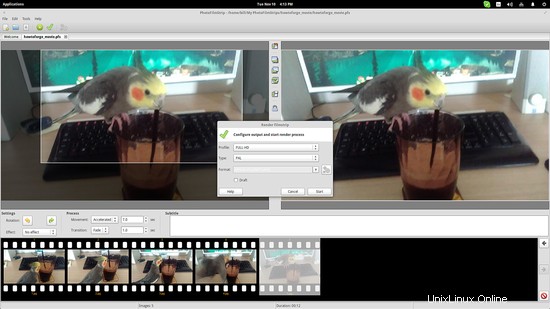Je velmi nepravděpodobné, že by v dnešní době někdo nevlastnil zařízení, které je schopno pořídit mnoho po sobě jdoucích snímků (sériový režim). I když je to užitečné pro pořízení dokonalého snímku při sportovních událostech atd., možná budete chtít použít některé z těchto po sobě jdoucích snímků k vytvoření filmu. Naštěstí to můžete udělat velmi snadno na Linuxu. V tomto tutoriálu použiji pět (ne tak těsně po sobě následujících) záběrů mého papouška korely, jak se snaží vypít trochu mé kávy.
Používání GIMPu
Otevřete GIMP a vyberte možnosti „Soubor → Otevřít jako vrstvy“. Poté si můžete vybrat obrázky, které chcete, a stisknout tlačítko „Otevřít“. Tím přidáte obrázky jako vrstvy vpravo.
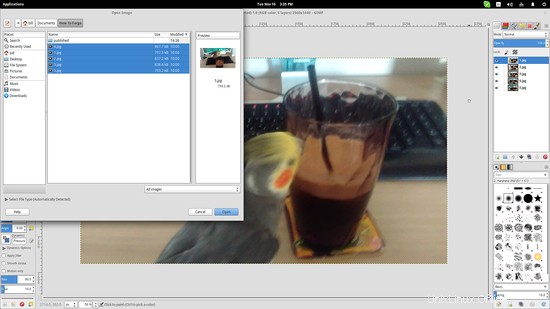
Nyní uspořádejte vrstvy ve správném pořadí přetažením na požadované místo. Všimněte si, že je musíte uspořádat v opačném pořadí. Poté, co to uděláte, jednoduše přejděte na „Soubor → Exportovat jako“ a vyberte formát GIF. Otevře se nové okno, kde můžete definovat zpoždění mezi snímky, takže zaškrtněte políčko „Jako animace“ a poté zadejte aritmetickou hodnotu zpoždění snímku (v milisekundách).
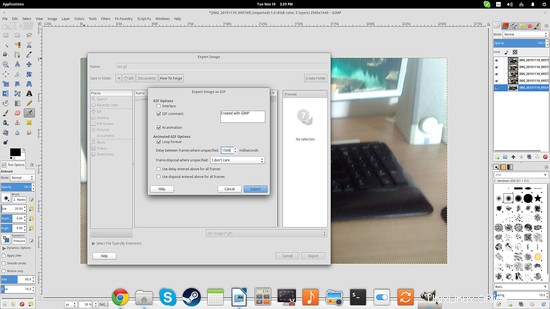
Pokud shledáte výsledek neuspokojivý kvůli mapování barev v nízkém rozlišení, můžete doufejme, že dosáhnout lepšího výsledku, následujícím způsobem. Přejděte na horní panel a vyberte „Obrázek → Režim → Indexované“ a poté vyberte „Vygenerovat optimální paletu“ s maximálním počtem barev nastaveným na 256. Poté vyberte rozklad barev „Umístěný“ a nakonec zaškrtněte políčko „Povolit rozklad průhlednosti“. “.
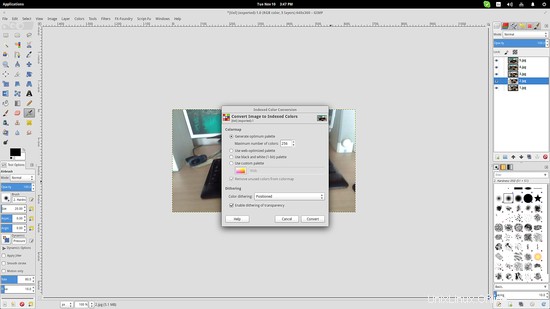
Poté můžete znovu zkusit exportovat snímky jako obrázek GIF a s největší pravděpodobností získáte lepší výsledek.

Použití PhotoFilmStrip
Pokud GIF nebyl přesně to, co jste hledali, můžete pomocí softwarového nástroje PhotoFilmStrip vygenerovat film ve formátu AVI, FMPEG nebo FLV. Spusťte program a klikněte na tlačítko „Nový projekt“ a nové okno vás vyzve k zadání parametrů videa, které chcete vytvořit.
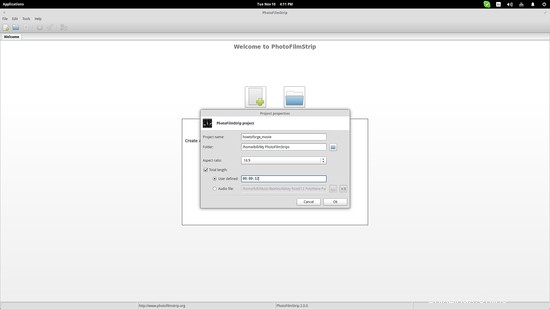
Jak můžete vidět ze snímku obrazovky, uživatelé mohou nejen definovat dobu trvání filmu, ale také přidat zvukový soubor, který se bude přehrávat na pozadí. Titulky lze přidat i později.
Vložte obrázky na pracovní plochu nového projektu kliknutím na zelené tlačítko „Přidat“ na horním panelu. Poté můžete změnit uspořádání proužků na spodní straně přetažením. Uprostřed GUI uživatelé najdou možnosti, které se týkají přechodových efektů, a editor titulků.
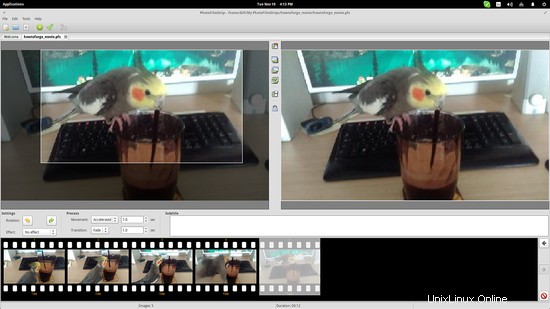
Na středovém sloupci najdete možnosti pohyblivého rámečku pro kameru. Můžete nastavit počáteční/koncové snímky a podle toho získat přechodový efekt. Zvýrazněný rámeček na levém snímku obrazovky ukazuje aktivní oblast a je založen na poměru 16:9, který jsem zvolil na začátku. Můžete změnit jeho velikost přetažením jeho hranic, ale poměr zůstane uzamčen. Až budete s nastavením hotovi, můžete stisknout tlačítko „zelené zaškrtnutí“ vedle „přidat obrázek“ a poté zvolit formát výstupního souboru a stisknout „Start“.